Overwatch 2 Bessere Videoeinstellungen (Leistung und FPS-Boost)
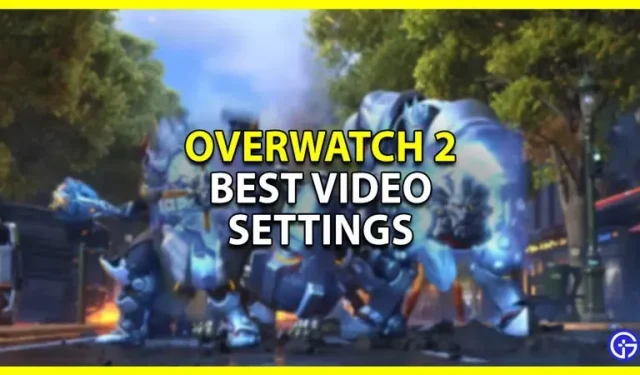
Die Verwendung der besten Videoeinstellungen in Overwatch 2 kann die Leistung Ihres Spiels erheblich verbessern. Und da es sich um einen kompetitiven Ego-Shooter handelt, möchten Sie so viele Schüsse wie möglich abgeben, um Ihr Bestes zu geben. Das Gute daran ist, dass Overwatch 2 keine sehr hohen Systemanforderungen stellt und mit den richtigen Einstellungen sollte ein flüssiges Spielerlebnis möglich sein. Schauen wir uns also in diesem Leitfaden die besten Videoeinstellungen für Overwatch 2 an, um die beste Leistung und FPS zu erzielen.
Beste Videoeinstellungen für Overwatch 2
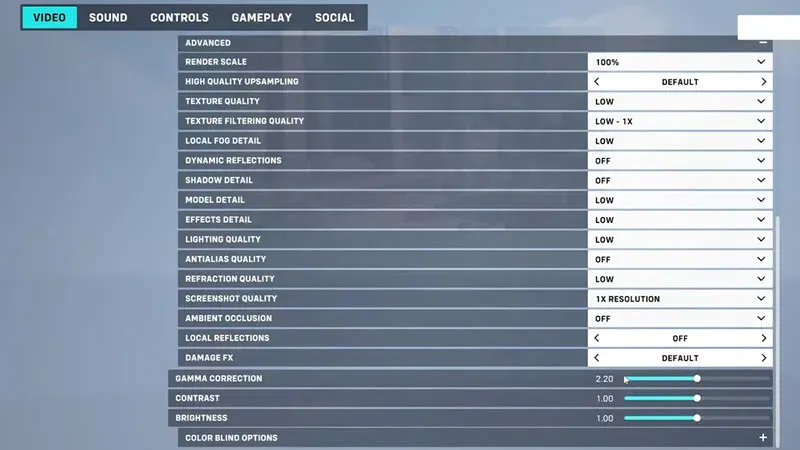
Bildnachweis: Technologie wie auf YouTube
- Anzeigemodus: Vollbild
- Zielanzeige: Beste Übereinstimmung
- Auflösung: Stellen Sie die Auflösung so ein, dass sie der Auflösung Ihres PC-Monitors oder Laptop-Bildschirms entspricht.
- Sichtfeld: 103. Eine Verringerung des Sichtfelds führt nicht zu einer so großen Vergrößerung. Es ist also besser, das Maximum zu nutzen, um im Spiel die Oberhand zu gewinnen. FOV steht für Field of View. Je mehr Sie sehen können, desto besser können Sie spielen.
- Seitenverhältnis: 16:9
- Vertikale Synchronisierung: Aus
- Dreifache Pufferung: Aus
- Pufferung reduzieren: Ein
- Anzeige der Leistungsstatistiken: Aus Sie können sie auf Ein setzen, wenn Sie die Bildrate, die GPU-Temperatur, die Videospeichernutzung, die Netzwerklatenz und die Netzwerkinterpolationslatenz überprüfen möchten. Wenn Sie es auf Ein stellen, können Sie individuell entscheiden, welche dieser Funktionen Sie sehen möchten und welche nicht.
- Nvidia Reflex: Aktiviert. Aktivieren Sie diese Option, wenn Sie eine Nvidia-Grafikkarte haben.
- Systemuhranzeige: Aus. Sie können sie auch auf Ein einstellen.
- FPS-Limit: Benutzerdefiniert
- Frame Rate Limit: Legen Sie die Bildwiederholfrequenz fest, die eine Stufe höher ist als die tatsächliche Bildwiederholfrequenz Ihres Monitors. Stellen Sie den Wert beispielsweise auf 165 ein, wenn Sie einen 144-Hz-Monitor haben.
- Grafikqualität: niedrig. Je nachdem, wie leistungsstark Ihr System ist, können Sie es auch auf mittel oder hoch einstellen. Erweitern Sie nach den niedrigen Einstellungen die Registerkarte „Erweitert“ und verwenden Sie diese Einstellungen.
- Render-Maßstab: 75 %
- Hochwertiges Upsampling: Standard. Ich empfehle Ihnen, die Standardeinstellung beizubehalten und mit AMD FSR oder Nvidia DLSS zu experimentieren, wenn Sie immer noch eine bessere Leistung benötigen.
- Texturqualität: niedrig oder mittel
- Qualität der Texturfilterung: niedrig oder mittel
- Lokale Nebeldetails: Niedrig oder Mittel
- Dynamische Reflexionen: Aus
- Schattendetail: Aus
- Modelldetails: niedrig oder mittel
- Effektdetail: Aus
- Lichtqualität: niedrig oder mittel
- Glättung: Aus
- Brechungsqualität: niedrig oder mittel
- Screenshot-Qualität: 1-fache Auflösung
- Umgebungsokklusion: Aus
- Lokale Reflexionen: Aus
- Schadenseffekt: Standard
In diesem Leitfaden finden Sie die besten Videoeinstellungen für Overwatch 2, um Ihre Leistung und FPS zu steigern.



Schreibe einen Kommentar